2017 CITROEN DS4 phone
[x] Cancel search: phonePage 425 of 468

4
12:13
18,5 21,5
23 °C
FM/87.5 MHz
87.5MHz
12:13
18,5 21,5
23 °C
12:13
18,5 21,5
23 °C
12:13
18,5 21,5
23 °C
DS Connect Nav
Menu
A seconda del modello/in base all'equipaggiamento
Navigazione connessa a Internet
oppure
Accedere alle regolazioni della navigazione e scegliere la destinazione. Utilizzare i servizi Internet disponibili in tempo reale, in funzione dell'equipaggiamento.
Connect-App
oppure
Eseguire alcune applicazioni da uno smartphone connesso via CarPlay ® , MirrorLink TM oppure Android Auto . Verificare lo stato delle connessioni Bluetooth ® e Wi-Fi . ® e Wi-Fi . ®
RADIO MEDIA
oppure
Selezionare una modalità audio, un'emittente radio, visualizzare foto.
Telefono
oppure
Collegare un telefono tramite Bluetooth ® , leggere messaggi ed email e inviare messaggi rapidi.
Configurazione
oppure
Impostare un profilo personale e/o impostare il suono (balance, acustica, ecc.) e la visualizzazione (lingua, unità, data, ora, ecc.).
Page 435 of 468
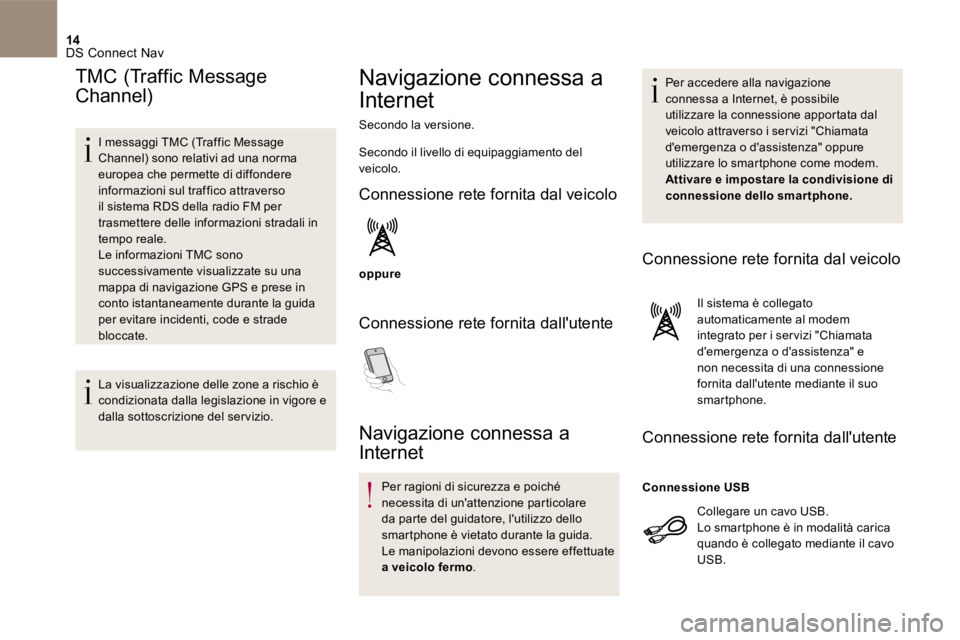
14 DS Connect Nav
TMC (Traffic Message
Channel)
I messaggi TMC (Traffic Message Channel) sono relativi ad una norma europea che permette di diffondere informazioni sul traffico attraverso il sistema RDS della radio FM per trasmettere delle informazioni stradali in tempo reale. Le informazioni TMC sono successivamente visualizzate su una mappa di navigazione GPS e prese in conto istantaneamente durante la guida per evitare incidenti, code e strade bloccate.
La visualizzazione delle zone a rischio è condizionata dalla legislazione in vigore e dalla sottoscrizione del servizio.
Navigazione connessa a
Internet
Secondo la versione.
Secondo il livello di equipaggiamento del veicolo.
Connessione rete fornita dal veicolo
oppure
Connessione rete fornita dall'utente
Navigazione connessa a
Internet
Per ragioni di sicurezza e poiché necessita di un'attenzione particolare da parte del guidatore, l'utilizzo dello smartphone è vietato durante la guida. Le manipolazioni devono essere effettuate a veicolo fermo .
Per accedere alla navigazione connessa a Internet, è possibile utilizzare la connessione apportata dal veicolo attraverso i ser vizi "Chiamata d'emergenza o d'assistenza" oppure utilizzare lo smartphone come modem. Attivare e impostare la condivisione di connessione dello smartphone.
Connessione rete fornita dal veicolo
Il sistema è collegato automaticamente al modem integrato per i ser vizi "Chiamata d'emergenza o d'assistenza" e non necessita di una connessione fornita dall'utente mediante il suo smartphone.
Connessione rete fornita dall'utente
Collegare un cavo USB . Lo smartphone è in modalità carica
quando è collegato mediante il cavo USB .
Connessione USB
Page 436 of 468

15 DS Connect Nav
Attivare la funzione Bluetooth del telefono e accertarsi che sia visibile a tutti (vedere la sezione " Connect-App ").
Selezionare una rete Wi-Fi trovata dal sistema e connettersi (vedere la sezione " Connect-App ").
Restrizioni di utilizzo: - In CarPlay ® , la condivisione della connessione si limita alla modalità di connessione Wi-Fi . - In MirrorLink TM , la condivisione della connessione si limita alla modalità di connessione USB . La qualità dei servizi dipende dalla qualità della rete internet.
Connessione Bluetooth
Connessione Wi-Fi
Alla comparsa di " TOMTOM TR AFFIC ", i ser vizi sono disponibili.
I ser vizi proposti nella navigazione connessa a Internet sono i seguenti. Un pack ser vizi Internet disponibili: - Meteo , - Stazioni di ser vizio , - Parking , - Traffico , - POI ricerca locale. Un pack Zona di pericolo (opzionale).
I principi e le norme sono costantemente in evoluzione; per garantire il corretto funzionamento del processo di comunicazione tra smartphone e sistema, si raccomanda di aggiornare il sistema operativo del telefono e la data e l'ora del telefono e del sistema .
Impostazione specifica per la
navigazione connessa a Internet
Mediante il menu " Regolazioni " è possibile creare un profilo relativo ad una sola persona o ad un gruppo di persone che hanno dei punti in comune, con la possibilità d'impostare molteplici regolazioni (memorie radio, regolazioni audio, storico navigazione, contatti preferiti, ecc.); la presa in conto delle impostazioni avviene automaticamente.
oppure
Premere Navigazione per visualizzare la pagina principale.
Premere il tasto " MENU " per accedere alla seconda schermata.
Selezionare " Regolazioni ".
Selezionare " Mappa ".
Page 439 of 468

18 DS Connect Nav
Connettività
oppure
Premere Connect-App per visualizzare la pagina principale.
Premere " Connettività " per andare alle
funzioni CarPlay ® MirrorLink ® MirrorLink ®TM oppure Android Auto .
Connect-App
oppure
Premere Connect-App per visualizzare la pagina principale.
Premere " Connect-App " per visualizzare la home page delle applicazioni.
CarPlay ® Connessione ® Connessione ®
smartphone
Per ragioni di sicurezza e poiché necessita di un'attenzione particolare da parte del guidatore, l'utilizzo dello smartphone è vietato durante la guida. Le manipolazioni devono essere effettuate a veicolo fermo .
La sincronizzazione di uno smartphone permette agli utenti di visualizzare le applicazioni adattate alla tecnologia CarPlay ® dello smartphone sul display del ® dello smartphone sul display del ®
veicolo, avendo in precedenza attivato la funzione CarPlay ® dello smartphone. ® dello smartphone. ®
Poiché i principi e le norme sono costantemente in evoluzione, si consiglia di aggiornare il sistema operativo dello smartphone. Per conoscere i modelli di smartphone
predisposti, collegarsi all'indirizzo Internet della marca del proprio paese.
Collegare un cavo USB . Lo smartphone è in modalità carica quando è collegato mediante il cavo USB .
oppure
Premere " Telefono " per visualizzare l'interfaccia CarPlay ® .
Oppure
Collegare un cavo USB . Lo smartphone è in modalità carica quando è collegato mediante il cavo USB .
oppure
Nel sistema, premere " Connect-App " per visualizzare la prima schermata.
Premere " Connettività " per andare alla
funzione CarPlay ® .
Premere " CarPlay " per visualizzare l'interfaccia CarPlay ® .
Al collegamento del cavo USB , la funzione CarPlay ® disattiva la modalità Bluetooth ® disattiva la modalità Bluetooth ® ®
del sistema.
Page 440 of 468

19 DS Connect Nav
MirrorLink TMMirrorLink TMMirrorLink Connessione
smartphone
Per ragioni di sicurezza e poiché necessita di un'attenzione particolare da parte del guidatore, l'utilizzo dello smartphone è vietato durante la guida. Le manipolazioni devono essere effettuate a veicolo fermo .
La sincronizzazione dello smartphone permette agli utenti di visualizzare le applicazioni adattate alla tecnologia MirrorLink TM dello smartphone sul display del veicolo. Per garantire il corretto funzionamento del processo di comunicazione tra smartphone e sistema, occorre in ogni caso che lo smartphone sia sbloccato; aggiornare il sistema operativo del telefono e la data e l'ora di telefono e sistema. Per conoscere i modelli di smartphone predisposti, collegarsi all'indirizzo Internet della marca del proprio paese.
Per ragioni di sicurezza, le applicazioni sono consultabili solo a veicolo fermo, alla ripresa della guida la loro visualizzazione s'interrompe.
La funzione " MirrorLink TM " necessita di uno smartphone e di applicazioni compatibili.
Durante il collegamento dello smartphone al sistema, si raccomanda di attivare il " Bluetooth ®" sullo smartphone.
Collegare un cavo USB . Lo smartphone è in modalità carica quando è collegato mediante il cavo USB .
oppure
Nel sistema, premere " Connect-App " per visualizzare la prima schermata.
Premere " Connettività " per andare alla funzione MirrorLink TM .
Premere " MirrorLink Premere " MirrorLink Premere " TM " per lanciare l'applicazione dal sistema.
A seconda dello smartphone, potrebbe essere necessario attivare la funzione " MirrorLinkTM ".
Durante la procedura, appaiono più schermate associate ad alcune funzioni. Accettare per lanciare e terminare la connessione.
Una volta effettuata la connessione, appare una pagina con le applicazioni scaricate in precedenza nello smartphone e adattate alla tecnologia MirrorLink TM .
Diverse modalità audio rimangono accessibili sul margine del display MirrorLink TM , utilizzando i pulsanti touch nella barra superiore. L'accesso ai menu del sistema può avvenire in qualsiasi momento mediante dei tasti dedicati.
A seconda della qualità della rete internet, potrebbe essere necessario un tempo d'attesa prima che le applicazioni siano disponibili.
Page 441 of 468

20 DS Connect Nav
Per ragioni di sicurezza e poiché necessita di un'attenzione particolare da parte del guidatore, l'utilizzo dello smartphone è vietato durante la guida. Le manipolazioni devono essere effettuate a veicolo fermo .
La sincronizzazione dello smartphone permette agli utenti di visualizzare le applicazioni adattate alla tecnologia Android Auto dello smartphone sul display del veicolo. I principi e le norme sono costantemente in evoluzione; per garantire il corretto funzionamento del processo di comunicazione tra smartphone e sistema, lo smartphone deve obbligatoriamente
essere sbloccato; aggiornare il sistema operativo dello smar tphone e la data e l'ora dello smar tphone e del sistema. Per conoscere i modelli di smartphone predisposti, collegarsi all'indirizzo Internet della marca del proprio paese.
Per ragioni di sicurezza, le applicazioni sono consultabili solo a veicolo fermo, alla ripresa della guida la loro visualizzazione s'interrompe.
La funzione " Android Auto " necessita di uno smartphone e di applicazioni compatibili.
Collegare un cavo USB . Lo smartphone è in modalità carica quando è collegato mediante il cavo USB .
oppure
Nel sistema, premere " Connect-App " per visualizzare la prima schermata.
Premere " Connettività " per andare alla funzione " Android Auto ".
Premere " Android Auto " per lanciare l'applicazione dal sistema.
Durante la procedura, appaiono più schermate associate ad alcune funzioni. Accettare per lanciare e terminare la connessione.
Diverse modalità audio rimangono accessibili sul margine del display Android Auto , utilizzando i pulsanti touch nella barra superiore. L'accesso ai menu del sistema può avvenire in qualsiasi momento mediante dei tasti dedicati.
In modalità Android Auto , la funzione che visualizza il menu premendo brevemente sullo schermo con tre dita, è disattivata.
A seconda della qualità della rete internet, potrebbe essere necessario un tempo d'attesa prima che le applicazioni siano disponibili.
Connessione smartphone
Android Auto
Page 442 of 468

21 DS Connect Nav
Connessione Bluetooth ®
Per ragioni di sicurezza e poiché richiedono una particolare attenzione da parte del guidatore, le operazioni di abbinamento tra il telefono cellulare Bluetooth e il sistema kit vivavoce Bluetooth del sistema audio, devono essere effettuate a veicolo fermo e a contatto inserito.
Attivare la funzione Bluetooth del telefono e accertarsi che sia "visibile da tutti" (configurazione del telefono).
Procedura dal telefono
Selezionare il nome del sistema nella lista degli apparecchi rilevati.
Nel sistema, accettare la richiesta di connessione del telefono.
Per finalizzare l'abbinamento, indipendentemente dalla procedura, dal telefono o dal sistema, confermare e validare il codice visualizzato come sul sistema e sul telefono.
Procedura dal sistema
oppure
Premere Connect-App per visualizzare la pagina principale.
Premere il tasto " OPZIONI " per accedere alla seconda schermata.
Premere " Connessione Bluetooth ".
Selezionare " Ricerca ". Appare la lista dei telefoni rilevati.
Se la procedura di abbinamento non riesce, si consiglia di disattivare e quindi riattivare la funzione Bluetooth del telefono.
Selezionare il nome del telefono scelto nella lista.
A seconda del tipo di telefono, vi verrà chiesto di accettare o meno il trasferimento della rubrica e dei messaggi.
Condivisione della connessione
Il sistema propone di collegare il telefono con 3 profili: - " Telefono " (kit viva voce, solo telefono), - " Streaming " (streaming: riproduzione senza fili dei file audio del telefono), - " Dati Internet mobile ".
L'attivazione del profilo " Dati Internet mobile " per la navigazione connessa a Internet è obbligatoria (nel caso in cui il veicolo non sia equipaggiato con i ser vizi "Chiamata d'emergenza o di assistenza"), dopo aver preventivamente attivato questa condivisione di connessione dello smartphone.
Selezionare uno o più profili.
Premer " OK " per confermare.
Page 443 of 468

22 DS Connect Nav
Collegamento Wi-Fi
Connessione rete tramite Wi-Fi dello smartphone.
oppure
Premere Connect-App per visualizzare la pagina principale.
Premere il tasto " OPZIONI " per accedere alla seconda schermata.
Selezionare " Connessione rete Wi-Fi ".
Selezionare la scheda " Sicurezza " o " Non Sicuro " oppure " Memorizzato ".
Selezionare una rete.
Con la tastiera virtuale comporre la " Password " rete Wi-Fi e la " Codice ".
Premere " OK " per lanciare la connessione.
La connessione Wi-Fi e la condivisione della connessione Wi-Fi sono esclusive.
Condivisione della
connessione Wi-Fi
Creazione di una rete locale Wi-Fi dal sistema.
oppure
Premere Connect-App per visualizzare la pagina principale.
Premere il tasto " OPZIONI " per accedere alla seconda schermata.
Selezionare " Condivisione della connessione Wi-Fi ".
Selezionare la scheda " Attivazione " per attivare o disattivare la condivisione della connessione Wi-Fi .
E/O
Selezionare la scheda " Regolazioni " per cambiare il nome della rete del sistema e la password.
Premere " OK " per confermare.
Per la protezione da accessi non autorizzati e per garantire la massima sicurezza dei sistemi, si raccomanda l'uso di un codice di sicurezza o di una password complessi.
Gestire le connessioni
oppure
Premere Connect-App per visualizzare la pagina principale.
Premere il tasto " OPZIONI " per accedere alla seconda schermata.